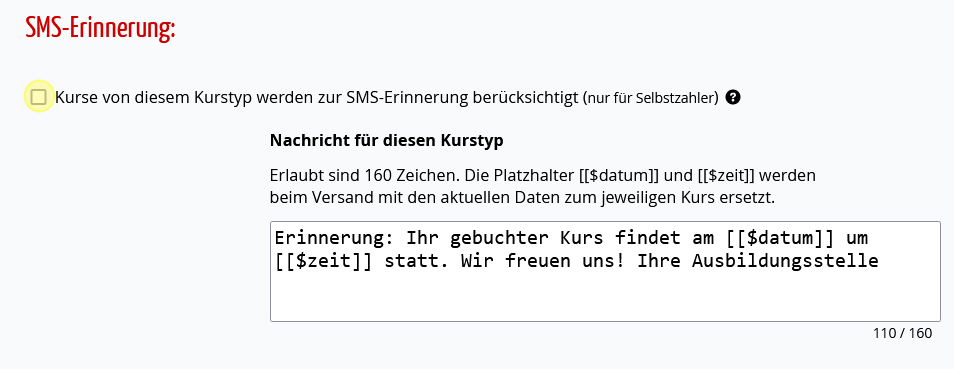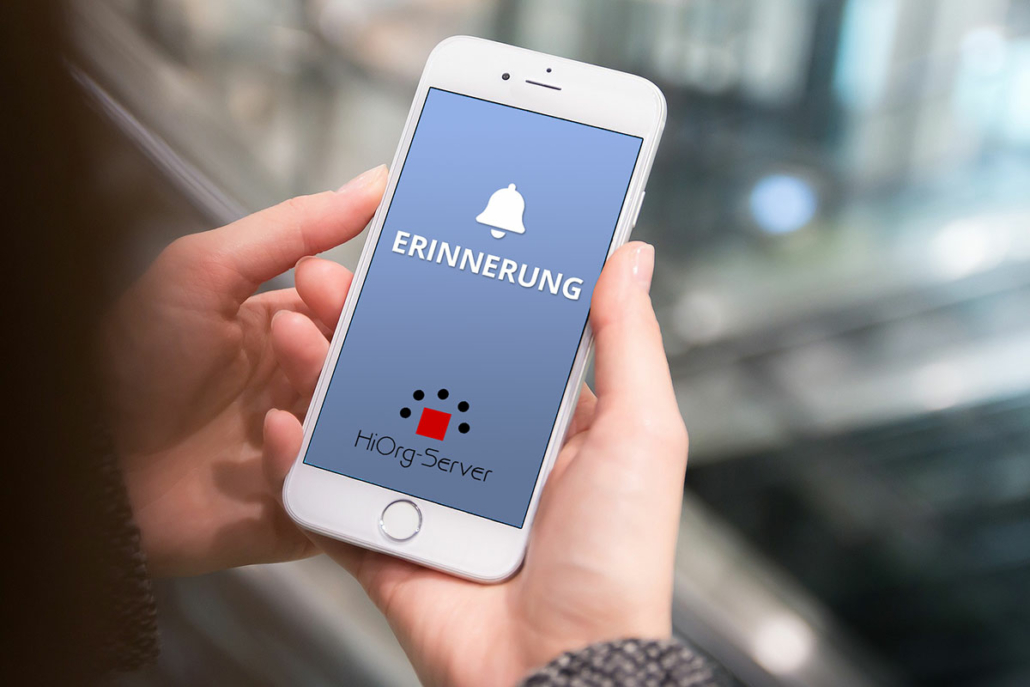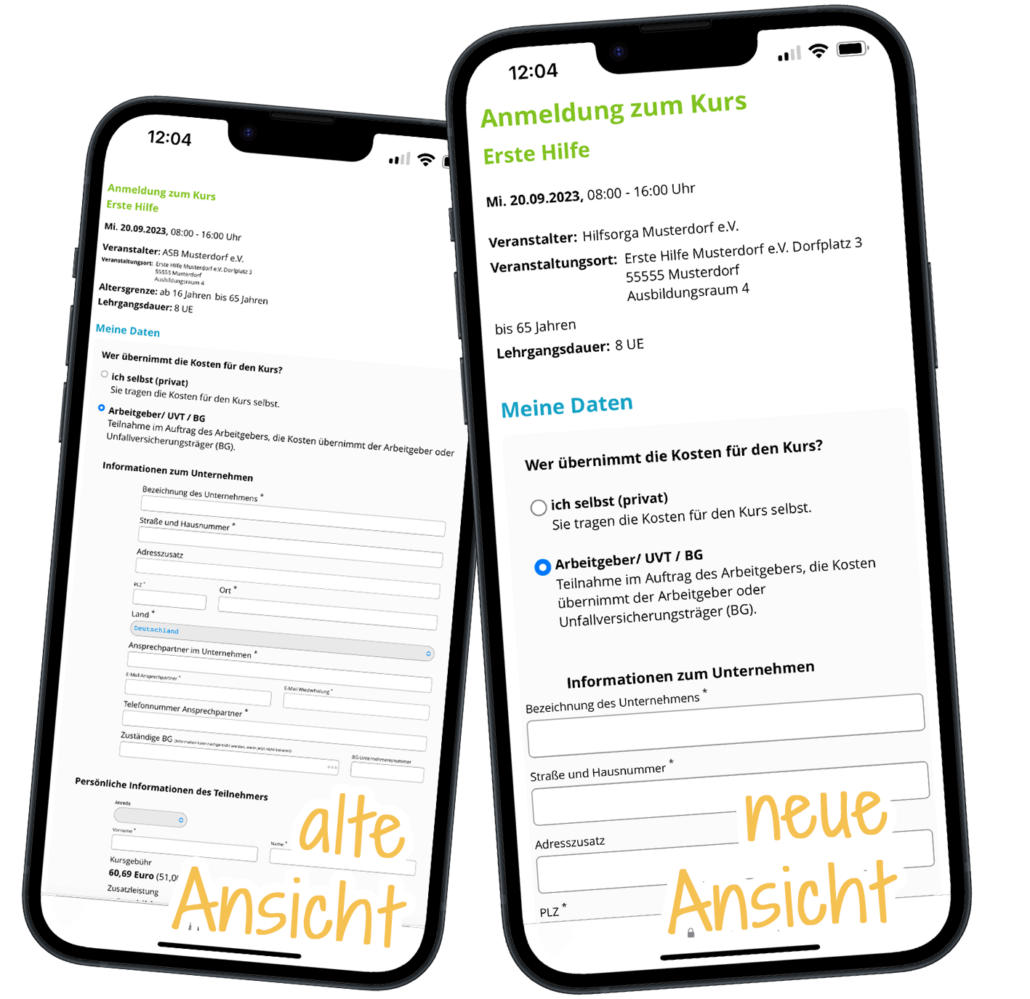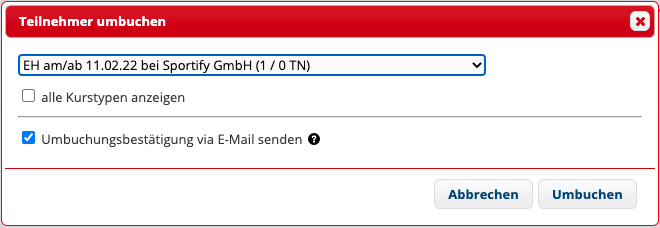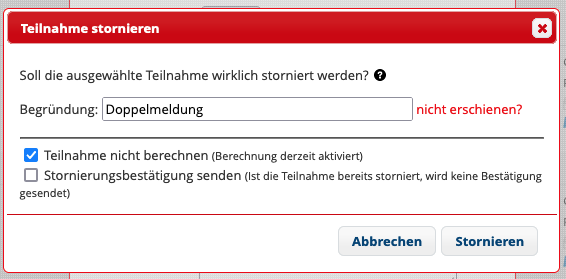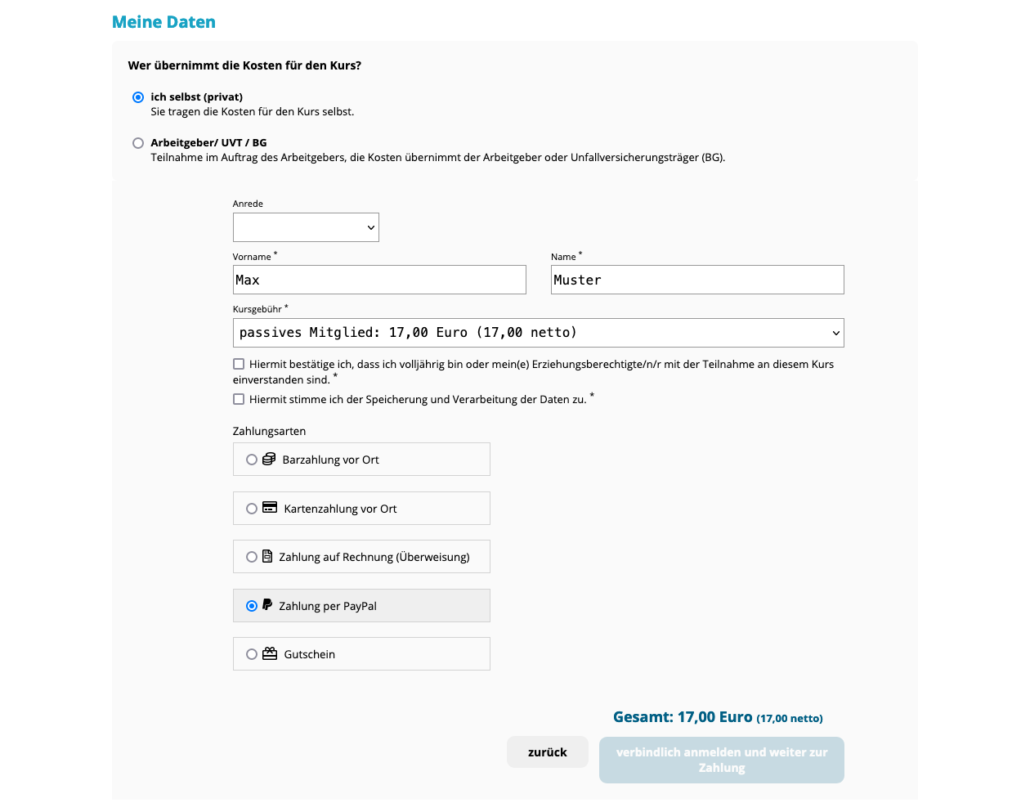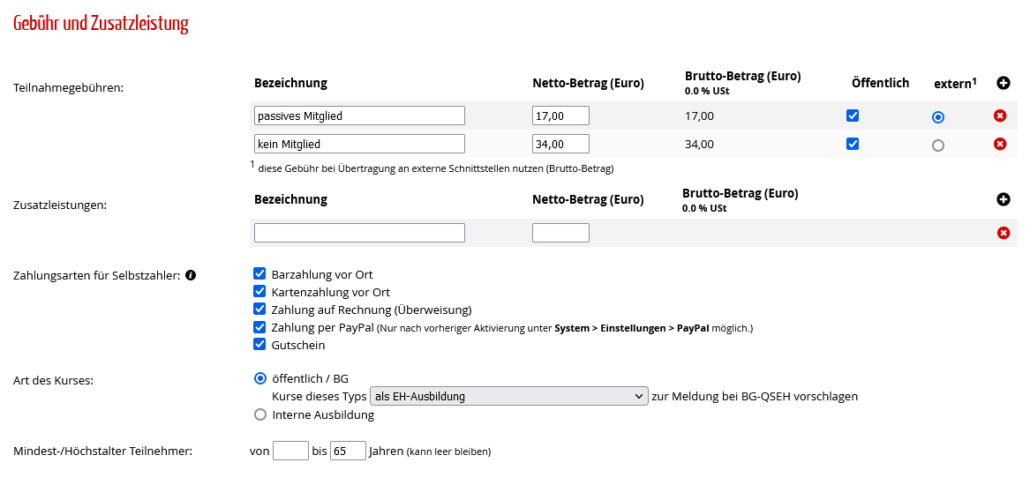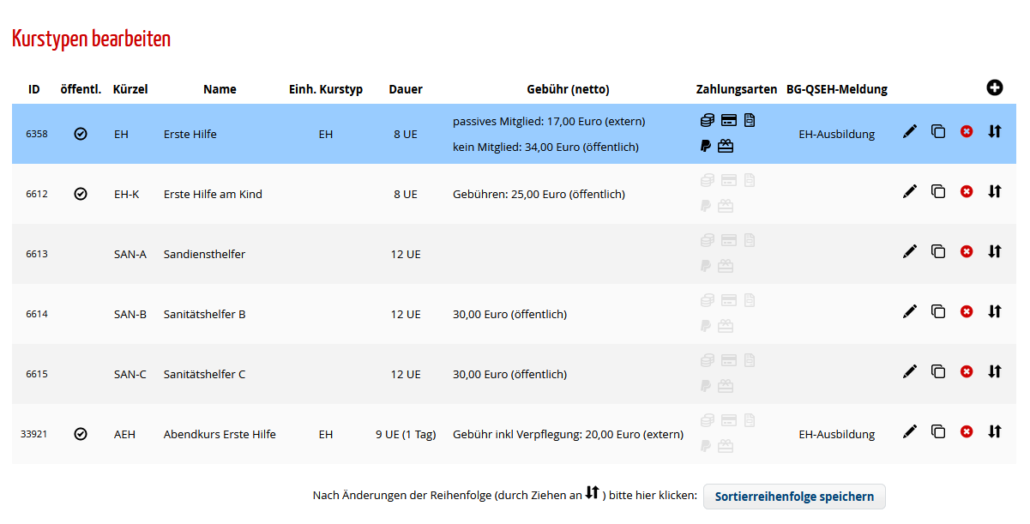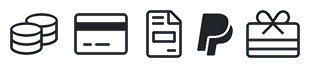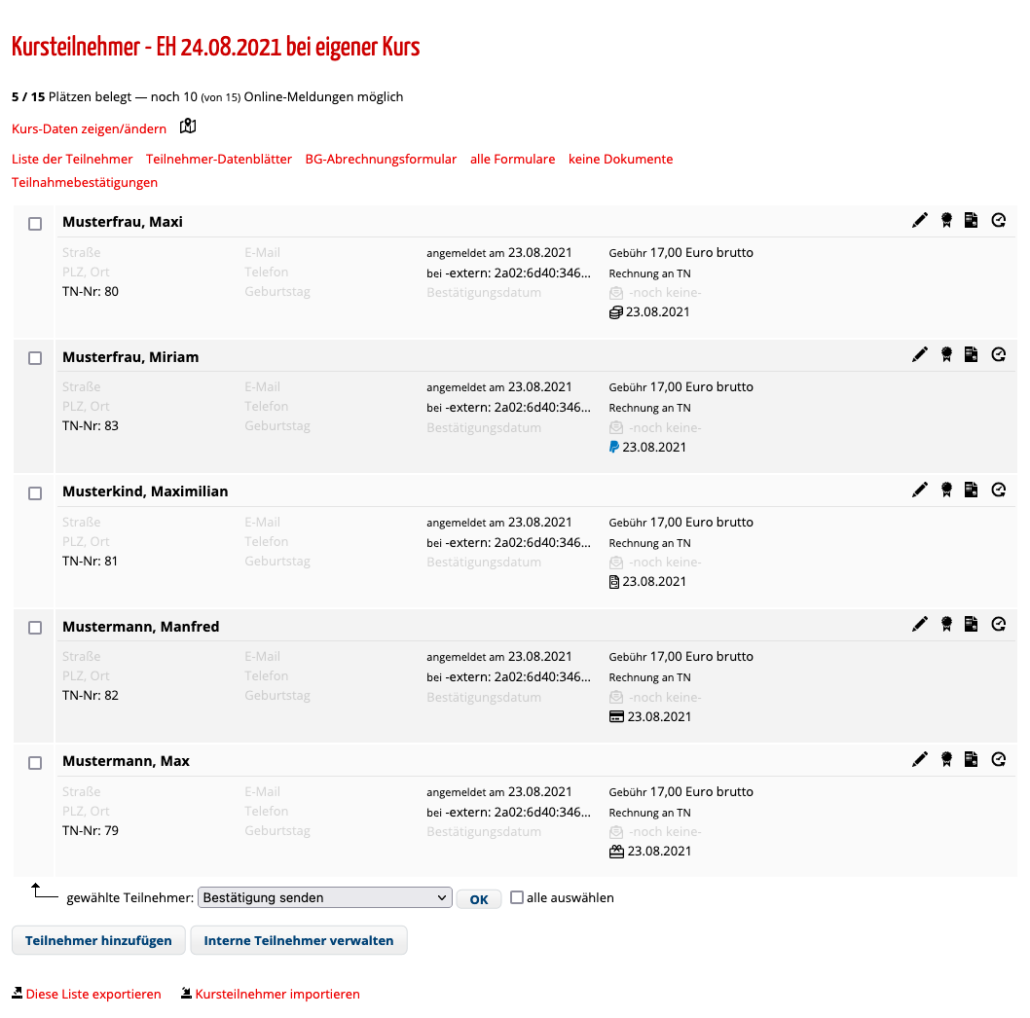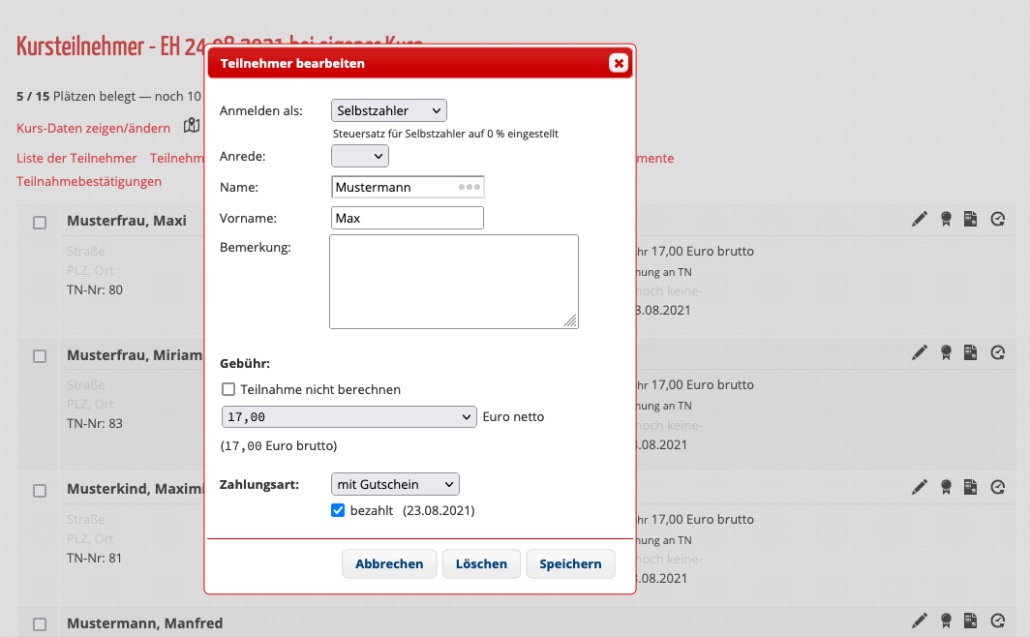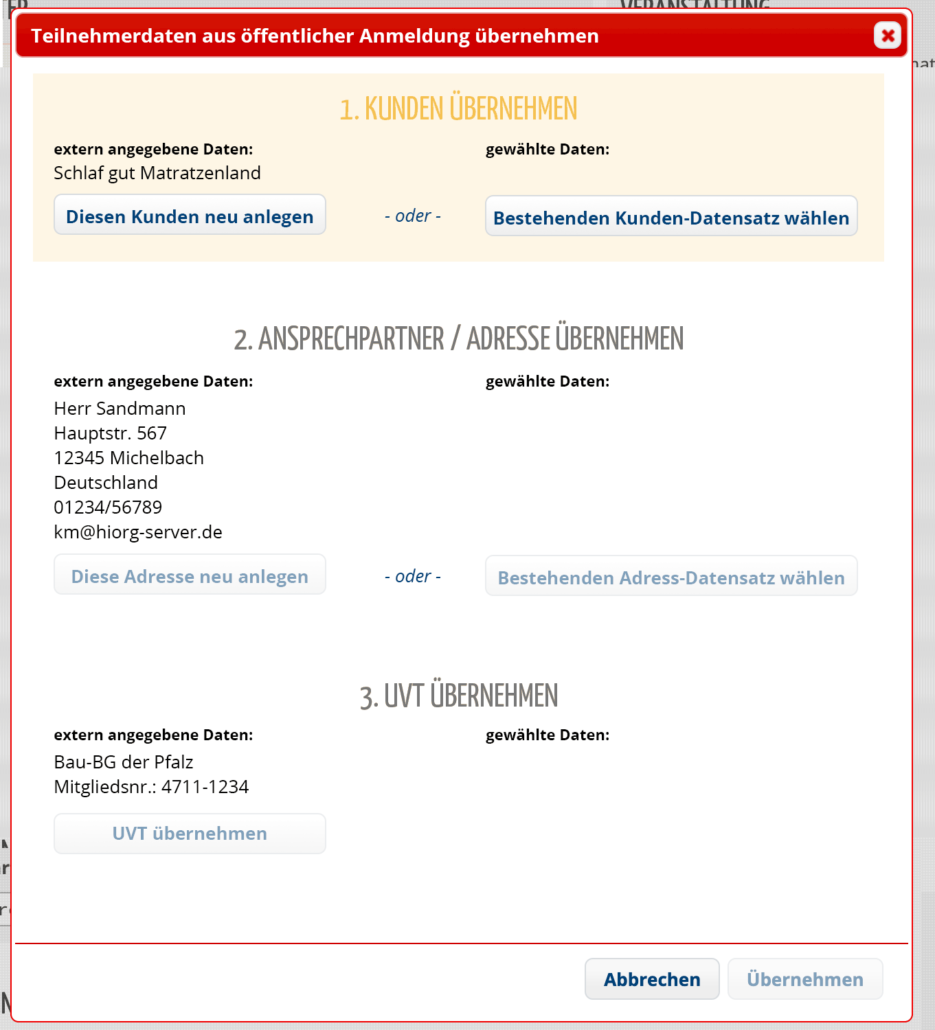Erweiterung zu Verpflegungsinfos
Seit einiger Zeit können Ernährungsgewohnheiten von Mitgliedern in HiOrg-Server hinterlegt werden. Aufgrund eurer Rückmeldungen können diese nun auch in der Mitgliederliste eingeblendet und ausgedruckt werden. Dazu findet ihr bei der Spaltenauswahl im Kopfbereich der Seite die neue Checkbox „Ernährung“. Das Häkchen zur Sichtbarkeit versteckter Daten auf der Mitgliederliste wird beachtet.
Zusätzlich sind die Variablen (Platzhalter) zur Ausgabe der Ernährungsdetails nun auch für andere Formulare verfügbar.
- [[$ernaehrung1]] – Helfer 1: Ernährungsgewohnheiten
- [[$allerg_intol1]] – Helfer 1: Lebensmittelallergien/-intoleranzen
- [[$verpflegung_weit1]] – Helfer 1: weitere Angaben zur Verpflegung
Bisher waren diese auf die Verpflegungslisten für Dienste / Termine beschränkt.
Systemformulare verbergen
In HiOrg-Server gibt es verschiedene Formulare, die vom System standardmäßig zur Verfügung gestellt werden, bspw. für interne Dienst-Details, eine Verpflegungsliste oder Kursteilnehmer-Datenblätter (in HiOrg-Server KURSE). Ihr findet sie unter „System > Einstellungen > Vorlagen – Formulare“.
Diese Vorlagen (und alle eigenen) können zur besseren Übersicht nun ausgeblendet werden. Dazu gibt es in der Detailansicht einer Vorlage eine neue Checkbox, die folgendes bewirkt:

- Das Formular wird in den Einstellungen als (verborgen) gekennzeichnet.
- Verborgene Vorlagen werden im Formular-Center nicht angezeigt.
- Links zu verborgenen Vorlagen werden auf der TN-Liste nicht angezeigt.
- Verborgene Vorlagen sind weiterhin direkt aufrufbar, wenn man den Link kennt.
Beispiele für die Anwendung:
- Standardformulare wie bspw. Dienst- oder Termin-Details (intern) sind nicht gewünscht, da eine eigene Vorlage erstellt wurde.
- Es werden Kurse durchgeführt, die nicht mit der BG abgerechnet werden. Für diese Kurstypen kann das BG-Abrechnungsformular ausgeblendet werden. (in HiOrg-Server KURSE)
Ausbilder einteilen (HiOrg-Server KURSE)
Wurde ein Ausbilder zu einem Kurs eingeteilt, war bisher nicht deutlich erkennbar, wie sich das System im Anschluss verhält. Hier haben wir etwas nachgebessert und so kann man nun direkt per Button entscheiden, ob nach der Einteilung noch Benachrichtigungen zum Vorgang versendet werden sollen.
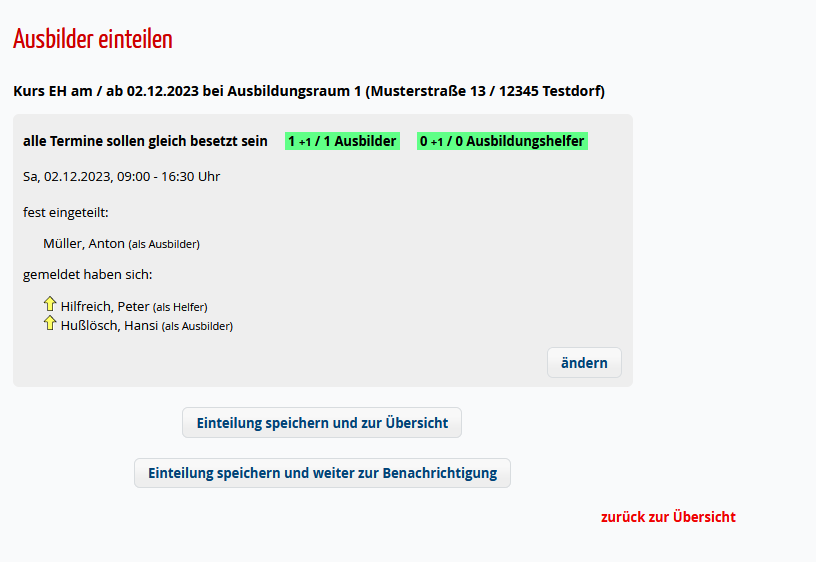
Teilnehmerliste (HiOrg-Server KURSE)
Ein kleines Update gibt es auch bei der Teilnehmerliste von Kursen. Um einen besseren Workflow zu ermöglichen, kann man bei Firmenteilnehmenden nun direkt zu den entsprechenden Kundendetails springen, ohne dass man den Umweg über das Anwendungsmenü nehmen muss. Dazu genügt ein Klick auf den Unternehmensnamen.
In den Kundendetails findet ihr neben Kontaktangaben auch Informationen zu hinterlegten Kursorten, Berufsgenossenschaften und allen Kursen, die mit Mitarbeitenden aus diesem Unternehmen durchgeführt wurden.
Wir sind froh, mit unseren kontinuierlichen kleinen Updates einen Beitrag zu eurer Unterstützung leisten zu können, und freuen uns wie immer auf euer Feedback.